Log Shipping für SQL Server auf Linux
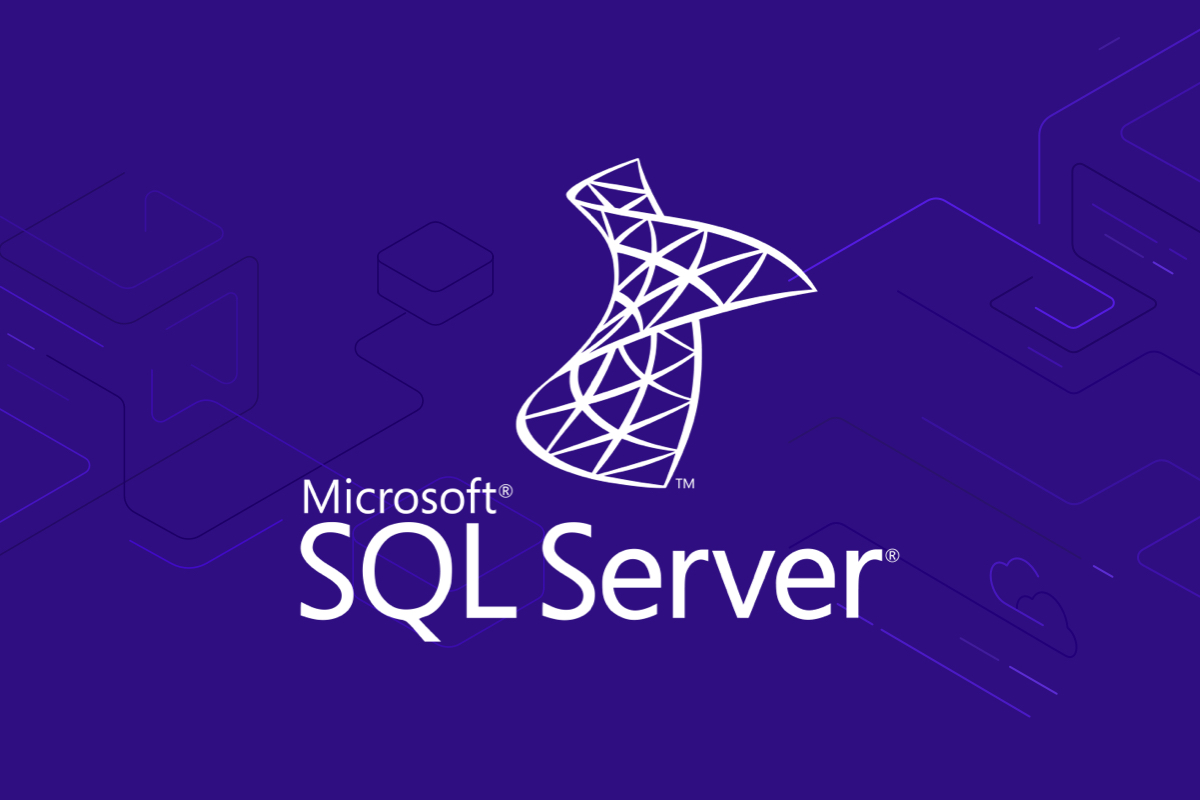
Wir stellen uns ein Szenario vor, in dem wir über eine SQL Server Instanz auf einem Linux Centos 7 Server verfügen. Ist es nun möglich, eine Disaster Recovery Solution einzurichten, mit der wir Backups auf einer sekundären Instanz automatisch wiederherstellen können? Die Antwort lautet: Ja!
Und genau darum geht es in diesem Beitrag. Wir wollen uns anhand eines praktischen Beispiels genau anschauen, wie wir innerhalb einer Linux Centos 7 Umgebung eine solche Disaster Recovery Solution konfigurieren können.
WOFÜR DAS ALLES?
Um zu überprüfen, ob eine Datenbank Sicherung einwandfrei funktioniert oder gar beschädigt ist, bleibt uns als einzige Möglichkeit, die Sicherung auf einer sekundären Instanz wiederherzustellen. Je größer hier die zu wiederherstellende Datenbank ist, desto größer ist die entsprechende Sicherung. Dies wirkt sich nicht nur auf die Speicheranforderungen aus, sondern beeinflusst auch unmittelbar die Wiederherstellungszeit.
Da in einer aktiven Produktionsumgebung meist viele Datenbanken im Einsatz sind, werden entsprechend auch sehr viele Sicherungen erstellt. Um sicherzustellen, dass die Sicherungen funktionieren, müssen also regelmäßige Wiederherstellungen der Sicherungen auf sekundären Instanzen erfolgen, was bei großen Datenbanken sehr viel Zeit in Anspruch nehmen kann. Ein Weg, um hier eine optimale Lösung zu finden, ist das sogenannte SQL Server Log Shipping.
Mit dem SQL Server Log Shipping können Transaktionsprotokoll-Sicherungen von einer SQL Server Instanz an eine oder mehrere sekundäre Instanzen gesendet werden. Hierbei werden die Transaktionsprotokoll-Sicherungen auf jeder sekundären Datenbank einzeln wiederhergestellt. Auf diese Art und Weise können
- regelmäßige Wiederherstellungen von Sicherungen auf sekundären Instanzen erfolgen und
- eine Disaster Recovery Solution bereitgestellt werden.
Weiterhin benötigen Transaktionsprotokoll-Sicherungen weniger Speicherplatz als vollständige Sicherungen, wodurch der Speicherplatzbedarf der Sicherungen reduziert werden kann.
In diesem Beispiel werden wir nun genau so ein Log Shipping konfigurieren. Wir verwenden hier zwei Linux Centos 7 Server, wobei einer der Server den primären Server und der zweite den sekundären Server darstellt. Auf beiden Servern sind bereits je eine Instanz von SQL Server 2019 und die SQL Server Command Line Tools installiert.
Um nun das Log Shipping auf Linux zu konfigurieren, werden wir:
- den primären Server konfigurieren,
- den sekundären Server konfigurieren,
- das Log Shipping auf dem primären Server einrichten,
- das Log Shipping auf dem sekundären Server einrichten.
Um sicherzustellen, dass der sekundäre Server Zugriff auf die Transaktionsprotokoll-Sicherungen des primären Servers hat, müssen diese auf einer Netzwerk-Dateifreigabe gespeichert werden. In diesem Beispiel werden wir hierfür Samba und das Common Internet File System (CIFS) verwenden. Bei CIFS handelt es sich um eine Implementierung des SMB-Protokolls, die zum Freigeben von Dateisystemen, Druckern oder seriellen Anschlüssen über ein Netzwerk verwendet wird. Samba ist die Standard-Windows-Interoperabilitätssuite für Linux und Unix, basierend auf dem SMB-Protokoll.
Den primären Server konfigurieren
Als Erstes werden wir damit beginnen, Samba auf dem primären Server zu konfigurieren. Um Samba zu installieren, einfach folgendes Kommando ausführen:
sudo yum -y install samba
Nachdem wir Samba installiert haben, erstellen wir ein Verzeichnis zum Speichern der Transaktionsprotokoll-Sicherungen. Das Verzeichnis kann überall auf dem Server erstellt werden. Wir werden es unter “/var/opt/mssql” anlegen und TLogsLS nennen. Mit dem folgenden Kommando erstellen wir das Verzeichnis:
sudo mkdir /var/opt/mssql/TLogsLSDamit nun die SQL Server Database Engine Transaktionsprotokoll-Sicherungen in diesem Verzeichnis gespeichert werden kann, müssen wir den MSSQL-User zum Besitzer des Verzeichnisses erklären und ihm die Erlaubnis zum Lesen, Schreiben und Ausführen erteilen.
Als Besitzer erklären wir den MSSQL-User mit dem Kommando:
sudo chown mssql:mssql /var/opt/mssql/TLogsLSAnschließend erteilen wir ihm die Erlaubnis, innerhalb des Verzeichnisses zu Lesen, zu Schreiben und Auszuführen:
sudo chmod 0700 /var/opt/mssql/TLogsLSUm zu überprüfen, ob der MSSQL-User auch tatsächlich die benötigten Erlaubnisse hat, können wir den folgenden Befehl ausführen:
sudo ls -l /var/opt/mssqlAnhand des drwx können wir sehen, dass der Benutzer mssql sowohl Rechte zum Schreiben, Lesen und Ausführen hat:

Nun müssen wir das Samba Configurations-File bearbeiten und das neu erstellte Verzeichnis als geteiltes Netzwerk Verzeichnis konfigurieren. Dies kann unter “/etc/samba/smb.conf“ gefunden werden.
Wir öffnen das File mit einem Texteditor und konfigurieren es wie folgt:
[TLogsLS]
path = /var/opt/mssql/TLogsLS
browsable = yes
public = yes
writable = no
force user = mssqlUm nun zu testen, ob unsere Konfiguration korrekt und fehlerfrei war, führen wir dieses Kommando aus:
sudo testparmDamit unsere Konfiguration angewendet wird, müssen wir anschließend den Samba Dienst neustarten:
sudo systemctl restart smb.service
sudo systemctl restart nmb.serviceUm nun dem Verkehr von Samba das Durchqueren der Firewall zu erlauben, müssen wir diese entsprechend konfigurieren:
sudo firewall-cmd --permanent --zone=public --add-service=samba
sudo firewall-cmd --reloadAls letzten Schritt müssen wir ein Benutzer-Konto anlegen, das auf Samba zugreift. Im Falle des SQL Server Log Shipping ist dies der MSSQL-User. Dieser Steuert den SQL Server Dienst sowohl auf dem primären als auch auf dem sekundäreren Server. Der sekundäre Server verbindet sich hier mit dem primären Server und kopiert die Transaktionsprotokoll-Sicherungen.
Mit dem folgenden Kommando können wir den MSSQL-User der Samba Internal Database hinzufügen. Wir werden hier dazu aufgefordert, ein Passwort für den Benutzer festzulegen. Dieses werden wir für die Konfiguration des sekundären Servers brauchen:
sudo smbpasswd -a mssql
SELinux für den primären Server konfigurieren
Bei SELinux handelt es sich um ein Linux-Kernel-Sicherheitsmodul. Es bietet einen Mechanismus zur Unterstützung von Sicherheitsrichtlinien für die Zugriffskontrolle. Je nach dem wie der Linux Server konfiguriert ist, muss möglicherweise auch eine Konfiguration an SELinux vorgenommen werden, um Log Shipping zu ermöglichen.
Mit dem folgenden Kommando kann der Status von SELinux abgefragt werden:
sudo getenforce
Der Wert Enforcing bedeutet, dass SELinux eingeschaltet ist und die Richtlinienregeln aktiv sind und eingehalten werden. Nun müssen wir eine eigene Richtlinienregel hinzufügen, die Samba erlaubt. Damit wir eine eigene Richtlinie hinzufügen und damit wir SELinux konfigurieren können, muss zunächst das Semanage-Dienstprogramm installiert werden. Dies können wir mit dem folgendem Kommando:
sudo yum provides semanage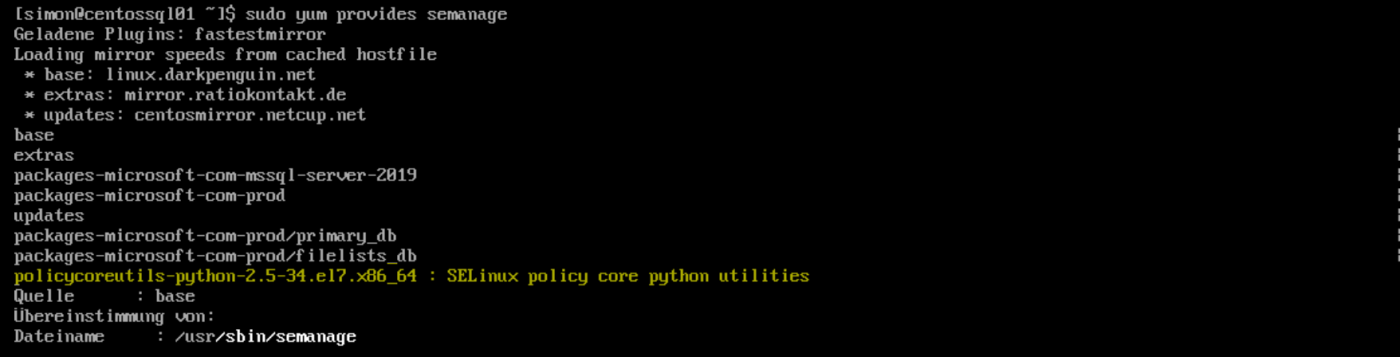
Wir können sehen, dass das policycoreutils-python-2.5-34.el7.x86_64 Paket das gewünschte Semanage-Diesntprogramm enthält. Wir installieren es mit:
sudo yum install policycoreutils-python-2.5-34.el7.x86_64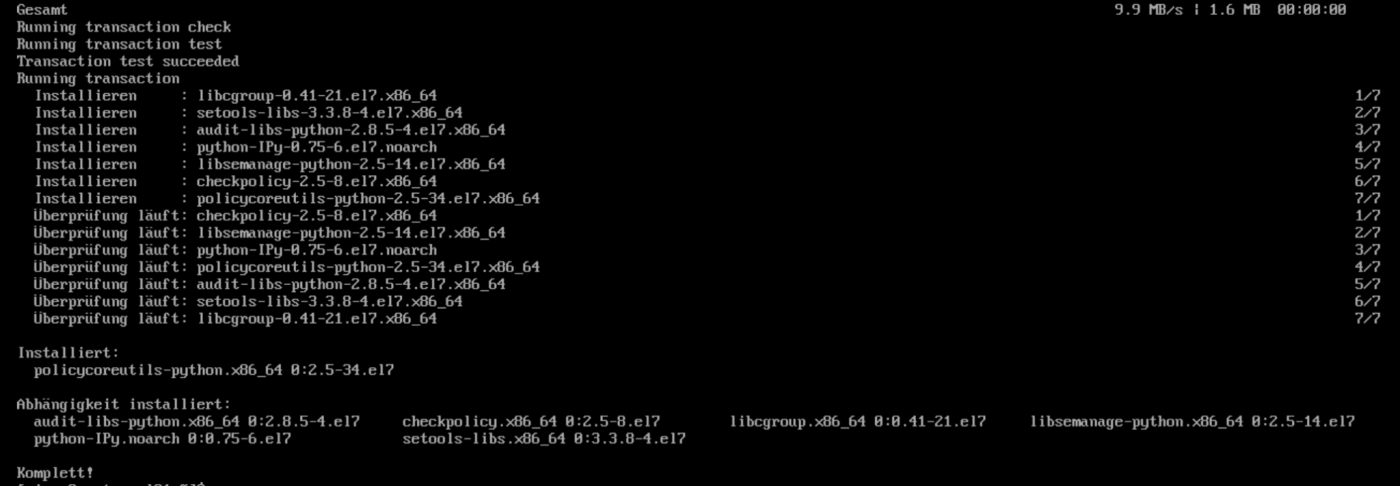
Nachdem wir das Paket installiert haben, können wir Semanage verwenden um SELinux zu konfigurieren. Um SELinux nun so zu konfigurieren, dass es alle Standard Verzeichnisse als Read-Only freigibt, führen wir folgendes Kommando aus:
sudo setsebool -P samba_export_all_ro=1Da auf das freigegebene Verzeichnis nur über Samba zugegriffen werden kann, kennzeichnen wir es mit samba_share_t. So erhält es Lese-und Schreibzugriff.
Da auf das freigegebene Verzeichnis nur über Samba zugegriffen werden kann, kennzeichnen wir es mit samba_share_t. So erhält es Lese-und Schreibzugriff. Mit dem Kommando können wir alle Dateien im Verzeichnis “/var/opt/mssql/TLogsLS“ in den Typ samba_share_t ändern:
sudo semanage fcontext -at samba_share_t "/var/opt/mssql/TLogsLS(/.*)?"Der Parameter -a fügt einen neuen Datensatz hinzu, während der Parameter -t einen Typ definiert.
Nun stellen wir die Standard-SELinux Kontexte im Verzeichnis “/var/opt/mssql/TLogsLS “ wieder her:
sudo restorecon /var/opt/mssql/TLogsLSNachdem wir nun die Konfiguration von SELinux abgeschlossen haben, können wir damit beginnen, den Sekundären Server zu konfigurieren.
Den sekundären Server konfigurieren
Der sekundäre Server fungiert beim Log Shipping als Client für den primären Server und stellt eine Verbindung zum freigegebenen Verzeichnis her und kopiert die Transaktionsprotokoll-Sicherungen. Hierfür ist ein CIFS-Client erforderlich. Dieser sorgt dafür, dass auf einem Linux-System SMB-Freigaben bereitgestellt werden können. Um einen CIFS-Client zu installieren, führen wir auf unserem sekundären Server folgenden Befehl aus:
sudo yum install -y cifs-utils
Nach der Installation des CIFS-Clients müssen wir ein Verzeichnis erstellen, in dem die von dem primären Server kopierten Transaktionsprotokoll-Sicherungen gespeichert werden. Auch hier werden wir ein Verzeichnis namens TLogsLS unter “/var/opt/mssql” anlegen:
sudo mkdir /var/opt/mssql/TLogsLSDamit der MSSQL-User kopierte Transaktionsprotokoll-Sicherungen vom primären Server in diesem Verzeichnis speichern kann, müssen wir den User zum Besitzer des Verzeichnisses machen und ihm die Berechtigung zum Lesen und Ausführen erteilen. Hierfür führen wir folgende Befehle aus:
sudo chown mssql:mssql /var/opt/mssql/TLogsLS
sudo chmod 0550 /var/opt/mssql/TLogsLSJetzt erstellen wir eine versteckte Datei, um unsere Samba Zugangsdaten zu speichern. Der Punkt vor dem Dateinamen gibt an, dass es sich um eine versteckte Datei handelt:
sudo touch /var/opt/mssql/.smbcreds_mssqlAnschließend editieren wir die Datei und tragen hier die Zugangsdaten ein, die wir auf unserem primären Server mit dem smbpasswd Kommando vergeben haben:
username=mssql
password=passwort123Auch hier ist es wichtig, dass der MSSQL-User Besitzer der Datei ist. Hierfür führen wir folgendes Kommando aus:
sudo chown mssql:mssql /var/opt/mssql/.smbcreds_mssqlUm die Datei von unautorisierten Zugriffen zu schützen, konfigurieren wir sie so, dass nur der MSSQL-User (Besitzer der Datei) Zugriff hat:
sudo chmod 0400 /var/opt/mssql/.smbcreds_mssqlNachdem wir das Verzeichnis erstellt und dem MSSQL-User die nötigen Berechtigungen zugewiesen haben, können wir die Samba-Freigabe auf dem primär Server bereitstellen. Hierbei wird das Verzeichnis “/var/opt/mssql/TLogsLS“ auf dem sekundären Server dem gemeinsam genutzten Samba-Verzeichnis auf dem Primären Server zugeordnet. Hierfür führen wir folgendes Kommando auf dem sekundären Server aus:
sudo mount //centossql01/TLogsLS /var/opt/mssql/TLogsLS -o username=mssqlNachdem mit dem Argument -o ein Benutzername übergeben wurde, wird dessen Passwort abgefragt. Dies kann im Falle eines Server-Neustarts Komplikationen ergeben, da das freigegebene Samba-Verzeichnis nicht automatisch bereitgestellt wird. Damit das Verzeichnis einen Neustart überlebt, müssen wir das Bereitstellen der Anmeldeinformationen automatisieren. Dazu müssen wir die Datei “/Etc/fstab” konfigurieren. Diese wird zum Definieren der Linux-Dateisystemtabelle verwendet. Sie enthält alle verfügbaren Festplatten, Festplattenpartitionen und deren Optionen – einschließlich der bereitgestellten freigegebenen Samba-Verzeichnisse:
//centossql01/TLogsLS /var/opt/mssql/TLogsLS cifs credentials=/var/opt/mssql/.smbcreds_mssql,ro,uid=mssql,gid=mssql 0 0Das erste Feld in diesem Eintrag bezieht sich auf das Blockgerät oder in diesem Fall auf ein freigegebenes Samba-Verzeichnis. Das zweite Feld bezieht sich auf den Mountpunkt. Das dritte Feld – cifs – bezieht sich auf den Dateisystemtyp. Das vierte Feld enthält eine Liste der Optionen, die beim Mounten des Dateisystems verwendet werden.
Das Log Shipping auf dem primären Server einrichten
Das Einrichten des Log Shipping auf dem primären Server entspricht dem Einrichten von SQL Server unter Windows mithilfe der gespeicherten Prozedur sp_add_log_shipping_primary_database. Die Transaktionsprotokoll-Sicherungen werden im lokalen Verzeichnis “/var/opt/mssql/TLogsLS” des primären Servers gespeichert. Mit folgendem T-SQL Skript kann das Log Shipping konfiguriert werden:
DECLARE @LS_BackupJobId AS uniqueidentifier
DECLARE @LS_PrimaryId AS uniqueidentifier
DECLARE @SP_Add_RetCode AS int
EXEC @SP_Add_RetCode = master.dbo.sp_add_log_shipping_primary_database
@database = N'Northwind'
,@backup_directory= N'/var/opt/mssql/TLogsLS/'
,@backup_share = N'/var/opt/mssql/TLogsLS/'
,@backup_job_name = N'LSBackup_Northwind'
,@backup_retention_period = 4320
,@backup_compression = 2
,@backup_threshold = 60
,@threshold_alert_enabled = 1
,@history_retention_period = 5760
,@backup_job_id = @LS_BackupJobId OUTPUT
,@primary_id = @LS_PrimaryId OUTPUT
,@overwrite = 1
IF (@@ERROR = 0 AND @SP_Add_RetCode = 0)
BEGIN
DECLARE @LS_BackUpScheduleUID AS uniqueidentifier
DECLARE @LS_BackUpScheduleID AS int
EXEC msdb.dbo.sp_add_schedule
@schedule_name =N'LSBackupSchedule'
,@enabled = 1
,@freq_type = 4
,@freq_interval = 1
,@freq_subday_type = 4
,@freq_subday_interval = 15
,@freq_recurrence_factor = 0
,@active_start_date = 20170418
,@active_end_date = 99991231
,@active_start_time = 0
,@active_end_time = 235900
,@schedule_uid = @LS_BackUpScheduleUID OUTPUT
,@schedule_id = @LS_BackUpScheduleID OUTPUT
EXEC msdb.dbo.sp_attach_schedule
@job_id = @LS_BackupJobId
,@schedule_id = @LS_BackUpScheduleID
EXEC msdb.dbo.sp_update_job
@job_id = @LS_BackupJobId
,@enabled = 1
END
EXEC master.dbo.sp_add_log_shipping_alert_job
EXEC master.dbo.sp_add_log_shipping_primary_secondary
@primary_database = N'Northwind'
,@secondary_server = N'centossql03'
,@secondary_database = N'Northwind'
,@overwrite = 1Hierbei stellen wir sicher, dass die Datenbank initialisiert ist, bevor wir den SQL Server Agent Job ausführen. Wir sichern die Datenbank auf dem primären Server und stellen sie mit der Option WITH NORECOVERY auf dem sekundären Server wieder her.
Das Log Shipping auf dem sekundären Server einrichten
Auch das Einrichten des Log Shipping auf dem sekundären Server entspricht dem Einrichten von SQL Server unter Windows, allerdings unter Verwendung der gespeicherten Prozedur sp_add_log_shipping_secondary_primary. Hier muss zum Einrichten des Log Shipping folgendes T-SQL Skript ausgeführt werden:
DECLARE @LS_Secondary__CopyJobId AS uniqueidentifier
DECLARE @LS_Secondary__RestoreJobId AS uniqueidentifier
DECLARE @LS_Secondary__SecondaryId AS uniqueidentifier
DECLARE @LS_Add_RetCode AS int
EXEC @LS_Add_RetCode = master.dbo.sp_add_log_shipping_secondary_primary
@primary_server = N'centossql02'
,@primary_database = N'Northwind'
,@backup_source_directory= N'/var/opt/mssql/TLogsLS/'
,@backup_destination_directory = N'/var/opt/mssql/TLogsLS/'
,@copy_job_name = N'LSCopy_Northwind'
,@restore_job_name = N'LSRestore_Northwind'
,@file_retention_period = 4320
,@overwrite = 1
,@copy_job_id = @LS_Secondary__CopyJobId OUTPUT
,@restore_job_id = @LS_Secondary__RestoreJobId OUTPUT
,@secondary_id = @LS_Secondary__SecondaryId OUTPUT
IF (@@ERROR = 0 AND @LS_Add_RetCode = 0)
BEGIN
DECLARE @LS_SecondaryCopyJobScheduleUID AS uniqueidentifier
DECLARE @LS_SecondaryCopyJobScheduleID AS int
EXEC msdb.dbo.sp_add_schedule
@schedule_name =N'DefaultCopyJobSchedule'
,@enabled = 1
,@freq_type = 4
,@freq_interval = 1
,@freq_subday_type = 4
,@freq_subday_interval = 15
,@freq_recurrence_factor = 0
,@active_start_date = 20170418
,@active_end_date = 99991231
,@active_start_time = 0
,@active_end_time = 235900
,@schedule_uid = @LS_SecondaryCopyJobScheduleUID OUTPUT
,@schedule_id = @LS_SecondaryCopyJobScheduleID OUTPUT
EXEC msdb.dbo.sp_attach_schedule
@job_id = @LS_Secondary__CopyJobId
,@schedule_id = @LS_SecondaryCopyJobScheduleID
DECLARE @LS_SecondaryRestoreJobScheduleUID AS uniqueidentifier
DECLARE @LS_SecondaryRestoreJobScheduleID AS int
EXEC msdb.dbo.sp_add_schedule
@schedule_name =N'DefaultRestoreJobSchedule'
,@enabled = 1
,@freq_type = 4
,@freq_interval = 1
,@freq_subday_type = 4
,@freq_subday_interval = 15
,@freq_recurrence_factor = 0
,@active_start_date = 20170418
,@active_end_date = 99991231
,@active_start_time = 0
,@active_end_time = 235900
,@schedule_uid = @LS_SecondaryRestoreJobScheduleUID OUTPUT
,@schedule_id = @LS_SecondaryRestoreJobScheduleID OUTPUT
EXEC msdb.dbo.sp_attach_schedule
@job_id = @LS_Secondary__RestoreJobId
,@schedule_id = @LS_SecondaryRestoreJobScheduleID
END
DECLARE @LS_Add_RetCode2 AS int
IF (@@ERROR = 0 AND @LS_Add_RetCode = 0)
BEGIN
EXEC @LS_Add_RetCode2 = master.dbo.sp_add_log_shipping_secondary_database
@secondary_database = N'Northwind'
,@primary_server = N'centossql02'
,@primary_database = N'Northwind'
,@restore_delay = 0
,@restore_mode = 0
,@disconnect_users = 0
,@restore_threshold = 45
,@threshold_alert_enabled = 1
,@history_retention_period = 5760
,@overwrite = 1
END
IF (@@error = 0 AND @LS_Add_RetCode = 0)
BEGIN
EXEC msdb.dbo.sp_update_job
@job_id = @LS_Secondary__CopyJobId
,@enabled = 1
EXEC msdb.dbo.sp_update_job
@job_id = @LS_Secondary__RestoreJobId
,@enabled = 1
ENDNun ist die Konfiguration des Log Shipping beendet und unsere Umgebung ist bereit zum Einsatz.
Unsere Expert:innen stehen Ihnen bei allen Fragen rund um Ihre IT Infrastruktur zur Seite.
Kontaktieren Sie uns gerne über das
Kontaktformular und vereinbaren ein unverbindliches
Beratungsgespräch mit unseren Berater:innen zur
Bedarfsevaluierung. Gemeinsam optimieren wir Ihre
Umgebung und steigern Ihre Performance!
Wir freuen uns auf Ihre Kontaktaufnahme!
55118 Mainz
info@madafa.de
+49 6131 3331612
Freitags:

